Cara membuka aplikasi Microsoft Store saat startup di Windows 11/10
Posting ini akan menunjukkan kepada Anda cara meluncurkan atau membuka aplikasi UWP atau Windows Store( launch or open UWP or Windows Store apps) secara otomatis pada setiap startup atau boot di Windows 11/10 . Sebagian besar dari kita tahu cara membuat Program berjalan saat startup(make Programs run on startup) – tetapi mungkin tidak banyak yang tahu cara membuat Windows 11/10 meluncurkan aplikasi Microsoft Store saat startup.
Cara membuka aplikasi Microsoft Store saat startup di Windows
Anda dapat mengontrol beberapa aplikasi Windows Store UWP dari mulai saat startup melalui Pengaturan Windows(Windows Settings) sebagai berikut:
- Buka Pengaturan
- Pilih Aplikasi
- Klik Startup di menu sebelah kiri
- Di sini Anda dapat mengizinkan atau menghentikan aplikasi Windows untuk memulai.
Anda juga dapat melakukannya dengan membuat dan kemudian menempatkan pintasannya(creating and then placing its shortcut) di folder Startup . Mari kita lihat kedua prosedur ini secara rinci.
Melalui Pengaturan
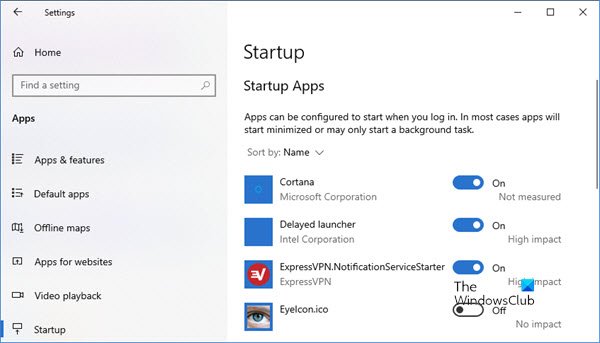
Windows 10 sekarang memungkinkan Anda mengelola Startup(Startups) di bawah Windows Settings > Apps > Startup > Startup Apps .
Di Windows 11 , Anda akan melihat pengaturan seperti ini:

Tetapi Anda tidak dapat mengontrol semua aplikasi UWP ; Anda hanya dapat melihat dan mengontrol beberapa aplikasi.
Terkait(Related) : Cara membuat PWA berjalan saat Startup secara otomatis di Windows(How to make PWAs run at Startup automatically in Windows)
Melalui folder Startup
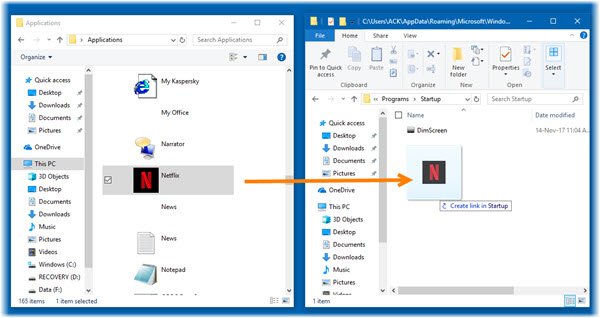
Proses ini cukup sederhana. Pertama(First) , buka File Explorer dan rekatkan yang berikut ini di bilah alamat dan tekan Enter untuk membuka folder Aplikasi(Applications folder) :
shell:appsfolder
Selanjutnya, buka contoh lain dari File Explorer . Untuk melakukan ini, klik kanan pada ikon Taskbar Explorer dan pilih File Explorer .
Dalam contoh Explorer ini , buka lokasi folder Startup(Startup folder) berikut :
shell:startup
Ubah ukuran(Resize) dan tempatkan folder, berdampingan.
Sekarang yang perlu Anda lakukan hanyalah drag-and-drop ikon aplikasi Windows Store yang ingin Anda mulai di setiap startup dari folder Applications ke folder Startup .
Saat Anda melakukan ini, Windows 11/10 akan membuat pintasan atau tautan ke aplikasi.
Setelah Anda melakukan ini, tutup folder, restart komputer Anda dan lihat.
Aplikasi Windows Store akan diluncurkan secara otomatis saat startup.
Related posts
Menggunakan aplikasi iTunes dari Microsoft Store pada Windows 10
Extract RAR file pada Windows 10 menggunakan ini Microsoft Store apps gratis
Best gratis Movie apps tersedia di Microsoft Store untuk Windows 10
URI Commands untuk membuka Microsoft Store apps di Windows 11/10
Cara Membuat Pintasan Untuk Membuka Windows Store apps di Windows 10
Best Zombie Game untuk Windows 10 pada Microsoft Store
Personalization apps terbaik untuk Windows 10 pada Microsoft Store
Cara Menghapus Instalasi Microsoft Store Apps Pra-Instalasi di Windows 11/10
30 game populer PC untuk Windows 11/10 dari Microsoft Store
Microsoft Photos Aplikasi hilang atau tidak berfungsi di Windows 10
Daftar terbaik gratis Windows 11/10 Apps di Microsoft Store
Best Gratis Stealth Games untuk Windows 10 dari Microsoft Store
Microsoft Store apps untuk membantu Teachers & Students berkomunikasi secara efektif
12 Best Microsoft Store apps Gratis untuk Windows 11/10 - 2021
Aplikasi ini telah diblokir karena Perusahaan Policy - Microsoft Store
Cara Mengatur Ulang Microsoft Store apps Menggunakan PowerShell di Windows 10
Cara menginstal ulang Microsoft Store Apps di Windows 10
5 Best Social Media apps untuk Windows 10 tersedia di Microsoft Store
PC optimization apps terbaik untuk Windows 10 pada Microsoft Store
Paint Segar untuk Windows 10 adalah lukisan yang mudah digunakan Microsoft Store app
